nacos mac
Posted 雾喔
tags:
篇首语:本文由小常识网(cha138.com)小编为大家整理,主要介绍了nacos mac相关的知识,希望对你有一定的参考价值。
目录
一.nacos的下载
进入官网:home
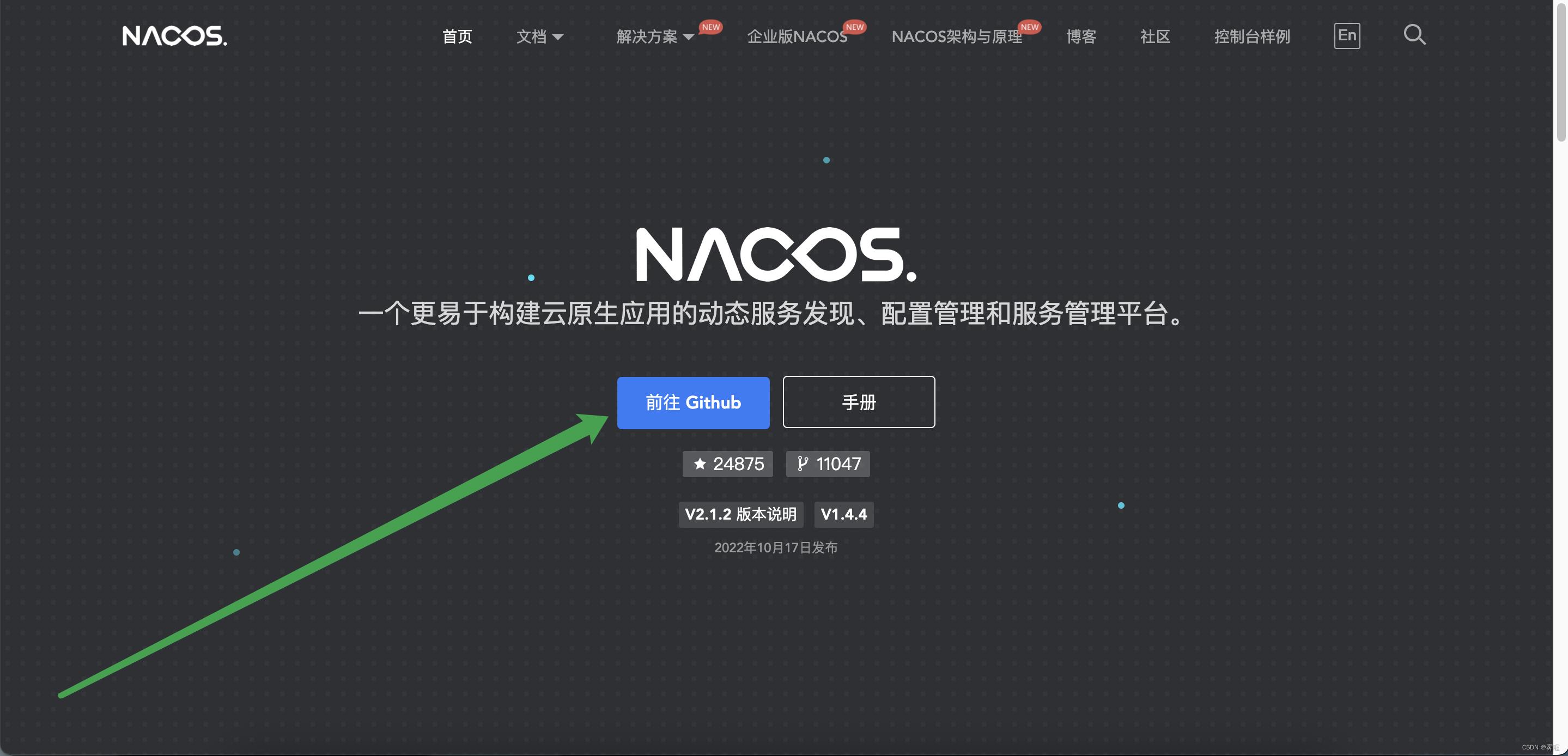
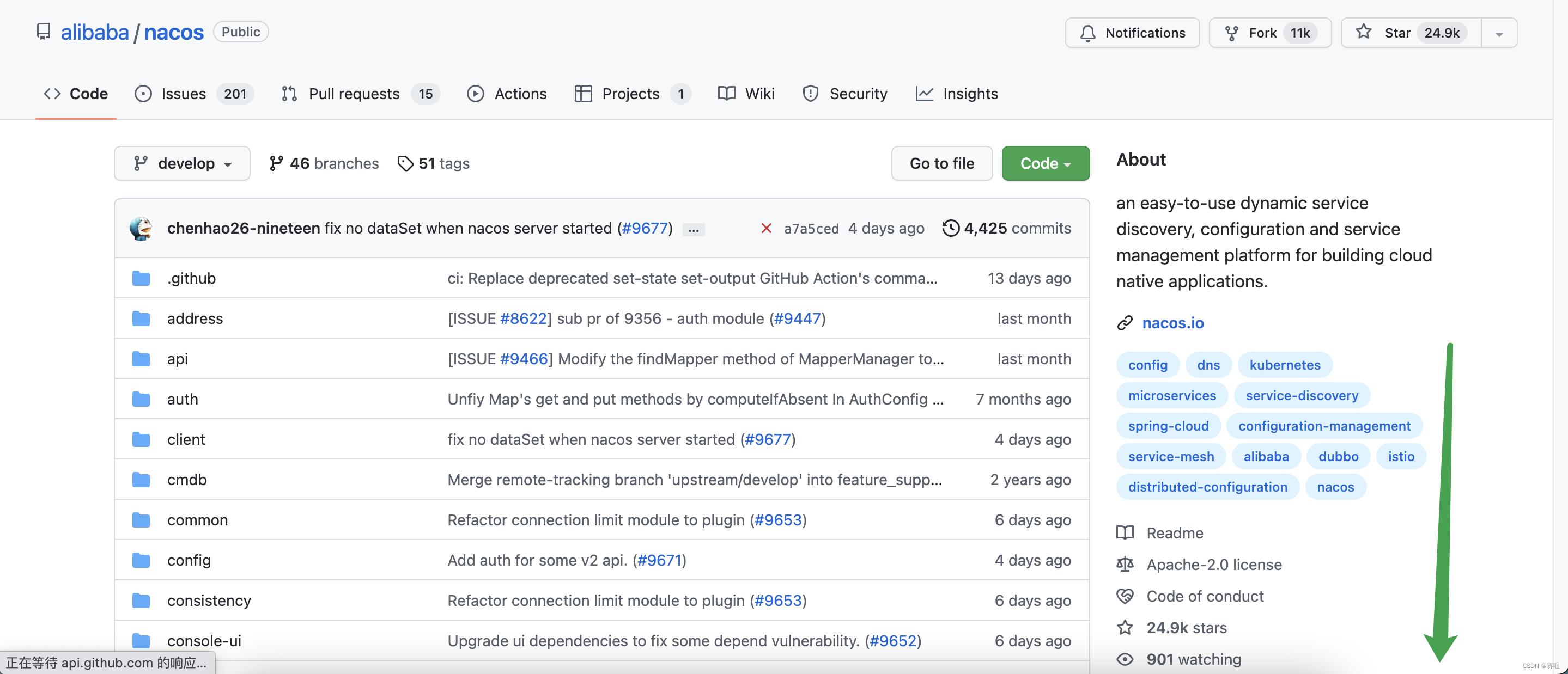
朝下翻
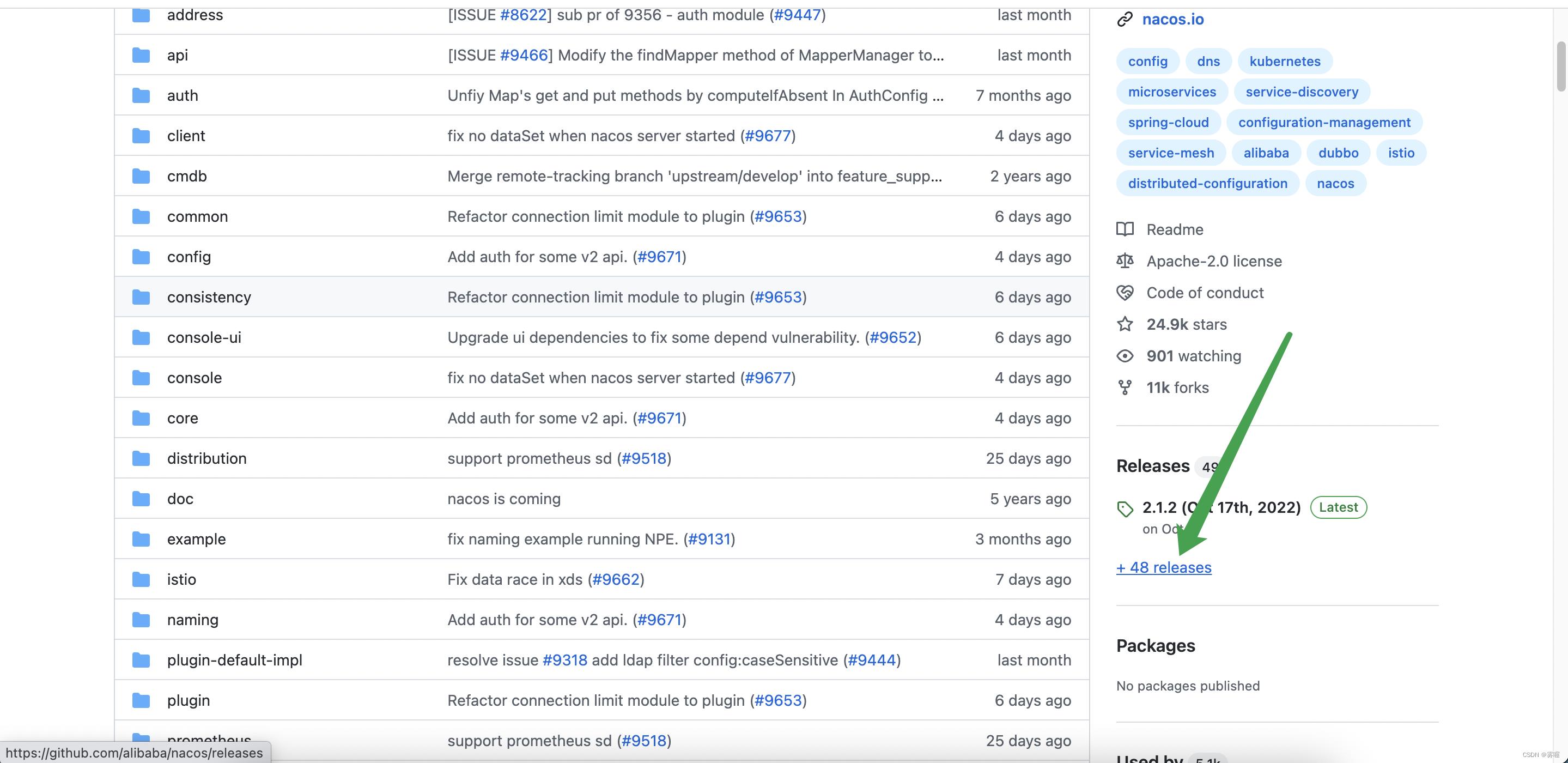
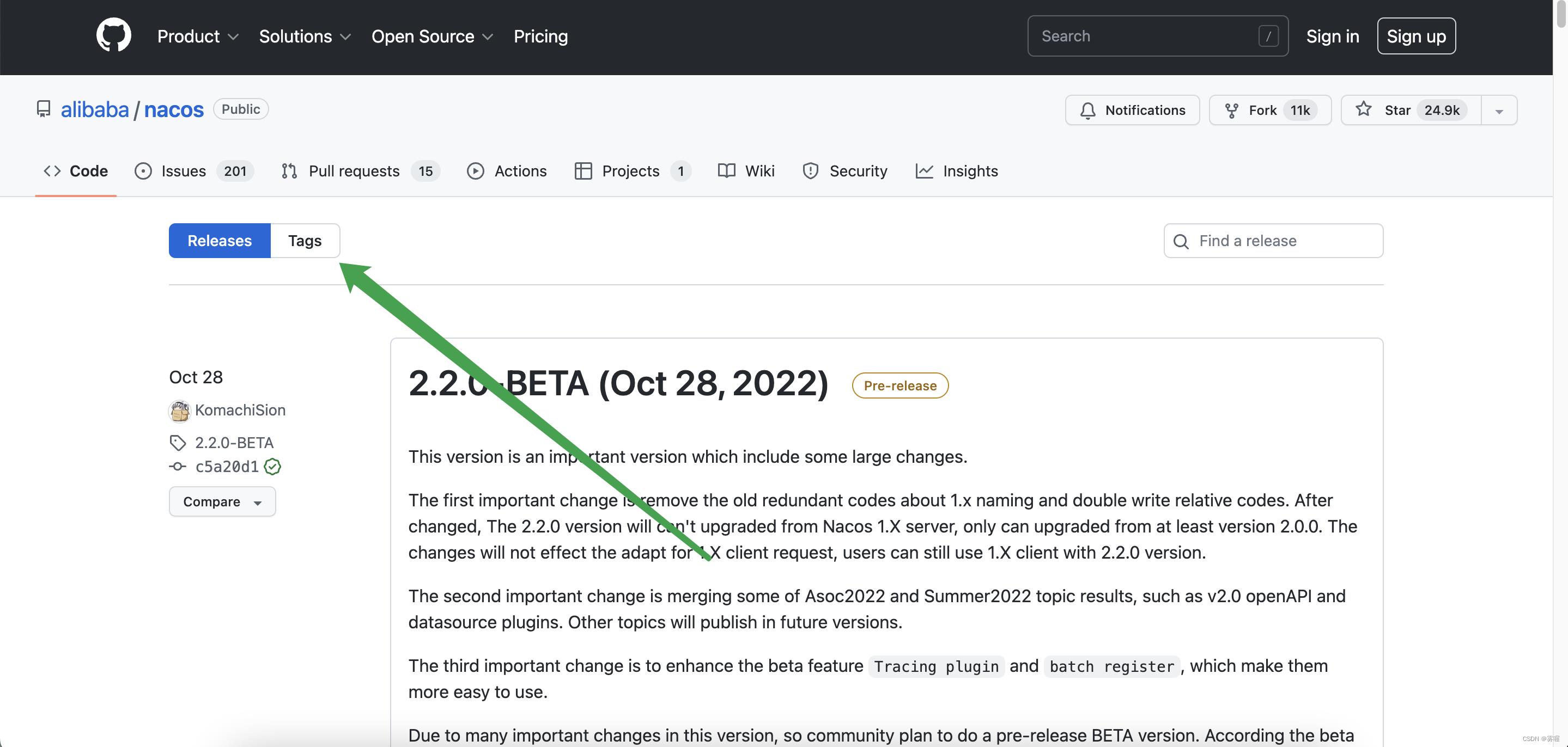
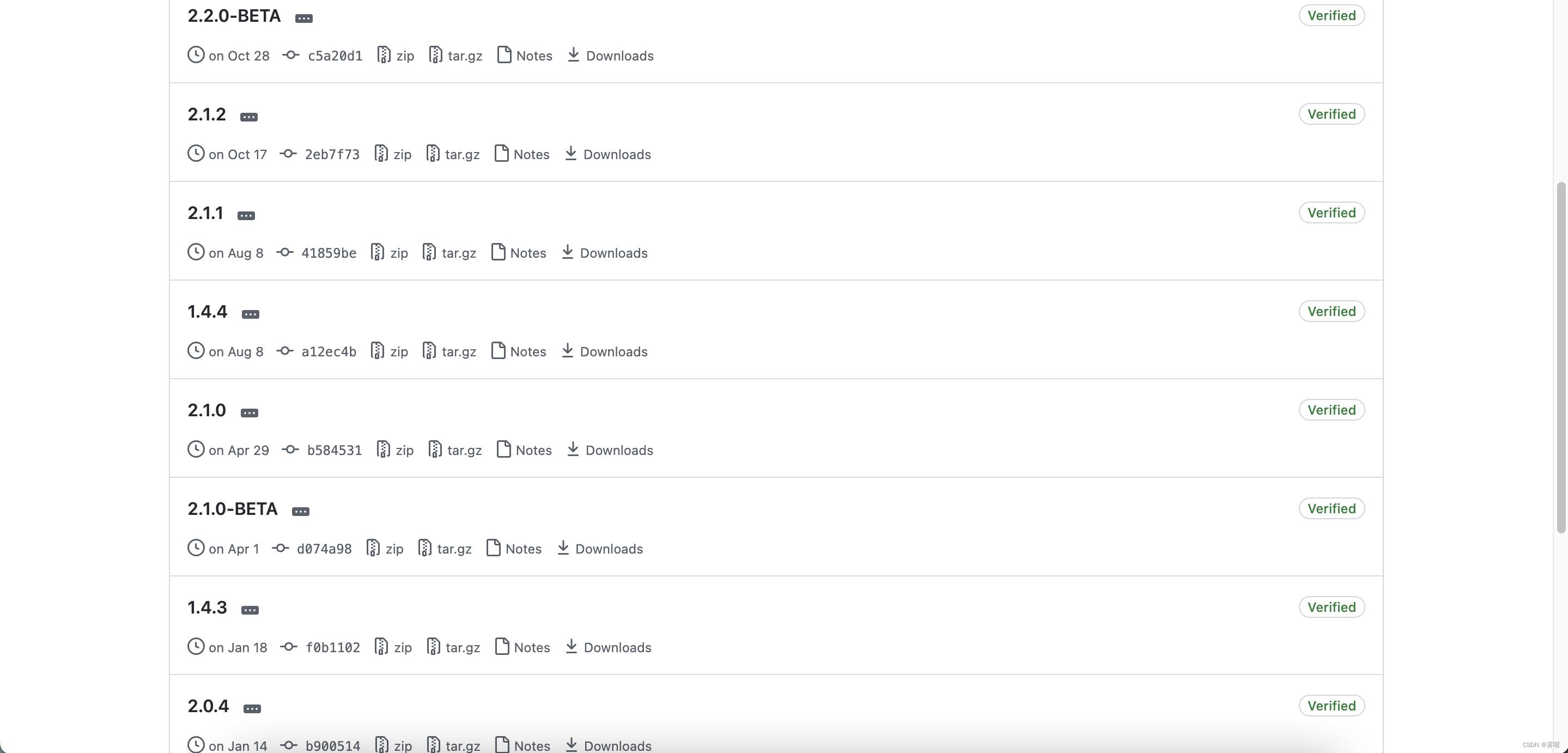
下载一点几版本的,2点几的已经停止更新了。
将下载好的文件放入一个没有中文名称的目录下
快捷通道:Release 1.4.5 (Mar 17th, 2023) · alibaba/nacos · GitHub
nacos目录:
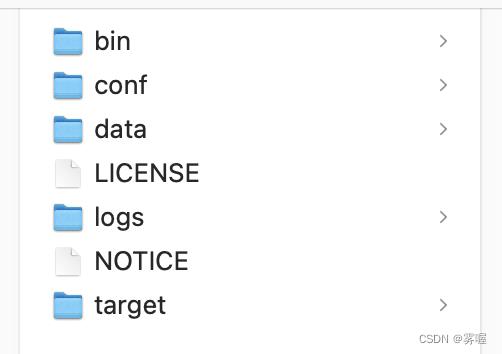
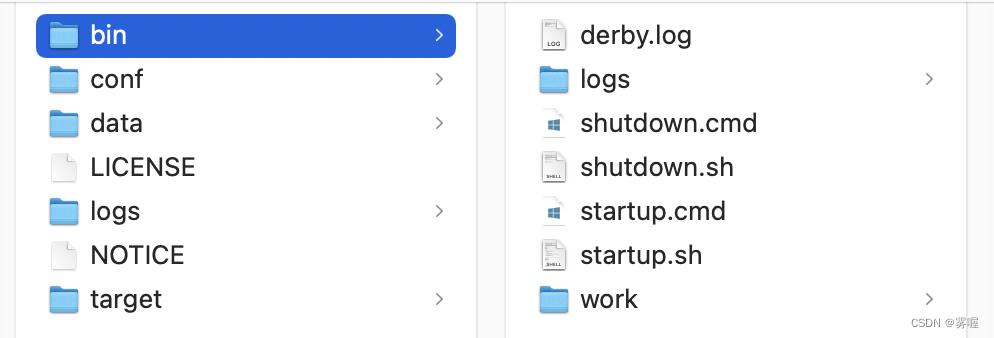
二.nacos的启动与终止
打开终端,进入bin目录下
我的是:
cd /Volumes/JAVA_Web/JAVAWeb/springcloud/nacos/bin大家按照自己的目录来就好
输入
sh startup.sh -m standalone启动成功

关闭nacos
sh shutdown.sh三.进入可视化页面
http://localhost:8848/nacos/#/login
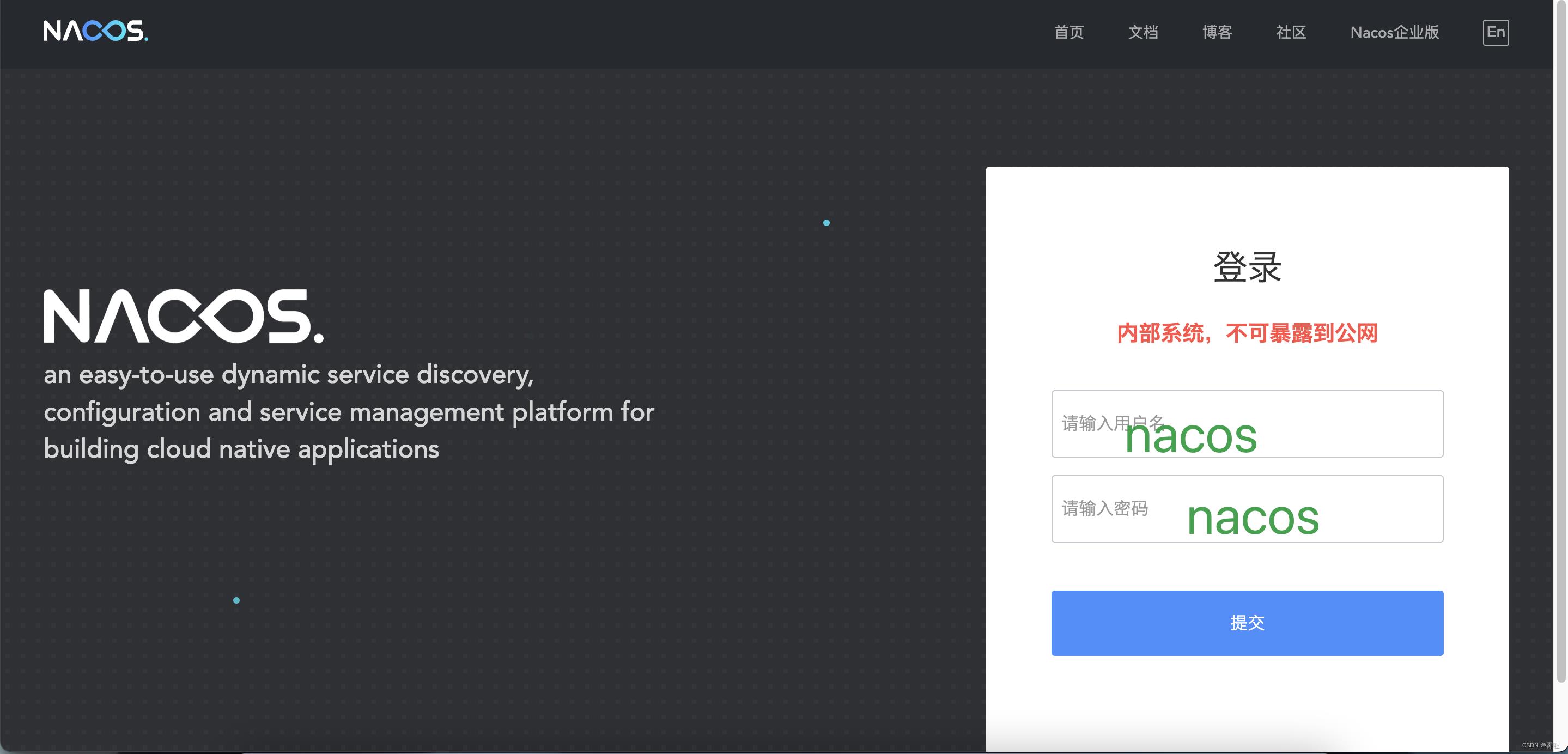
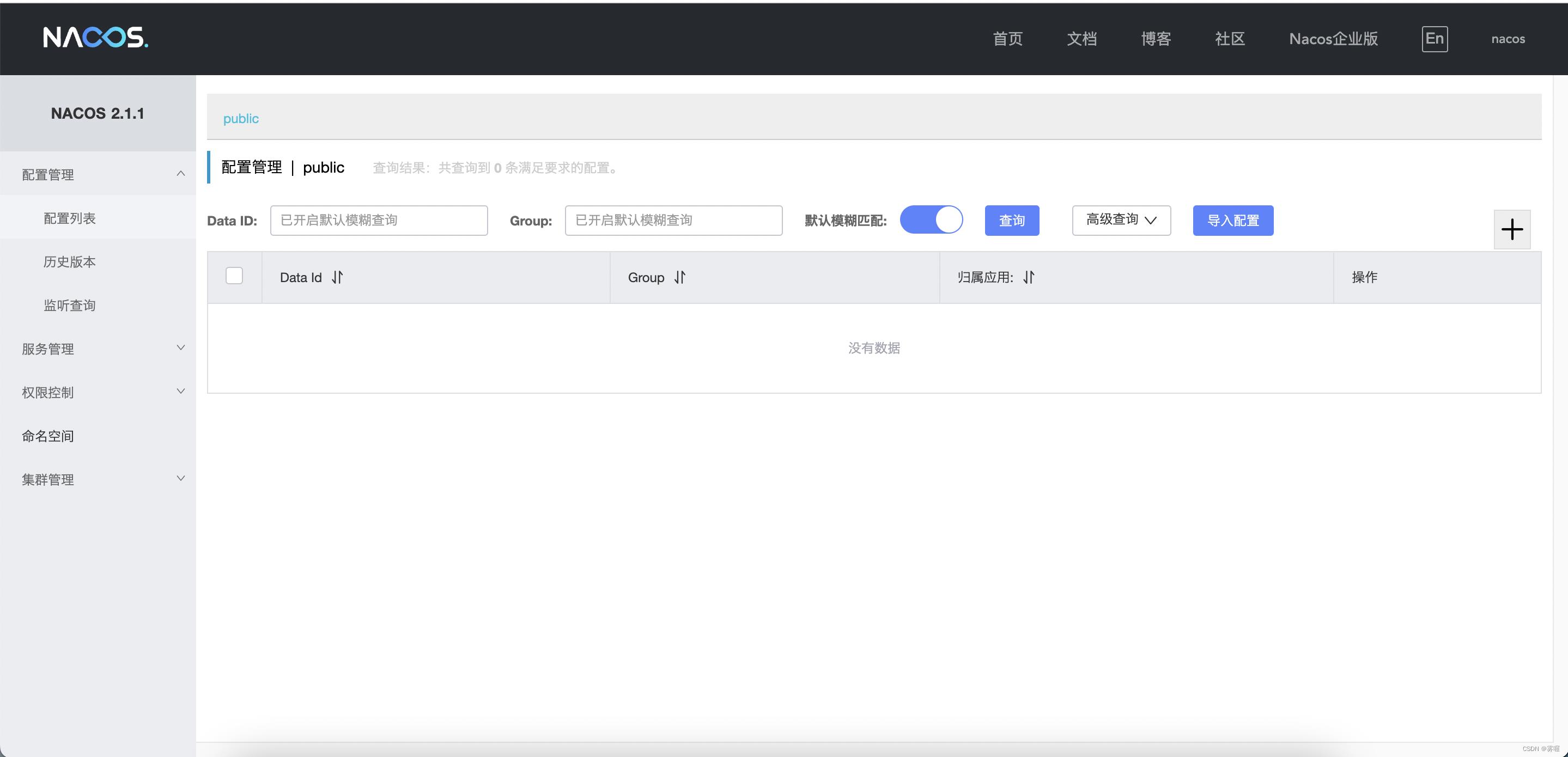
近日总结一下:
最近一直在为期末考试头疼,下周各科考试就展开序幕了。
最近一段时间过得挺闲的哈。
前几天老师给我们开了会,经过年度总结我也对自己2023年的规划有了更为清晰的认知。
哇咔咔,加油加油~
此博客后续还会继续更新哒~
mac系统安装nacos,详细图文教程,解决启动不了nacos
第一步:下载
1、 点击这里去到nacos官网
2、选择前往Github
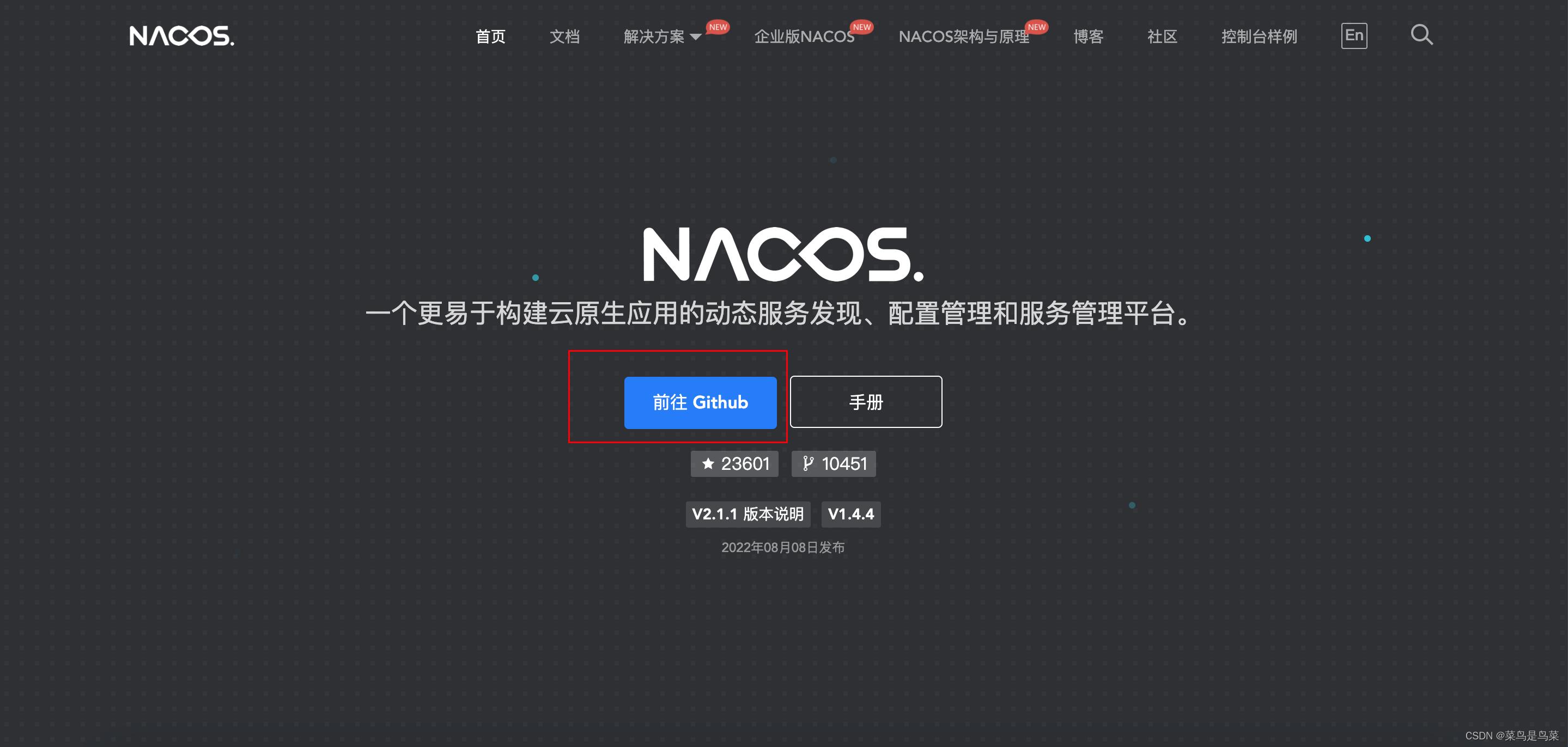
3、进入Github下拉页面,点击此处可以下载历史版本
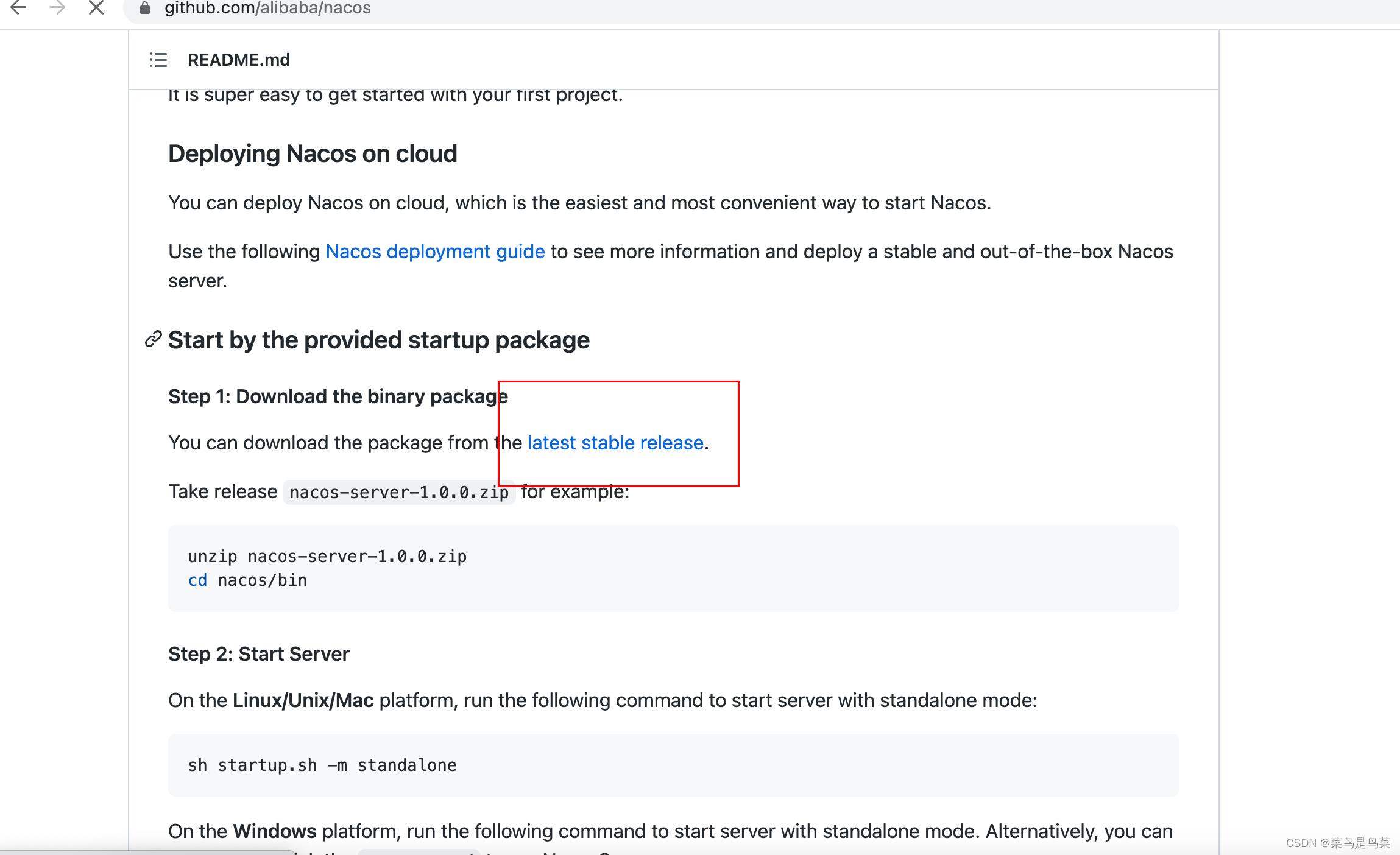
4、选择需要的版本下载,此处试例nacos-server-1.4.2.zip
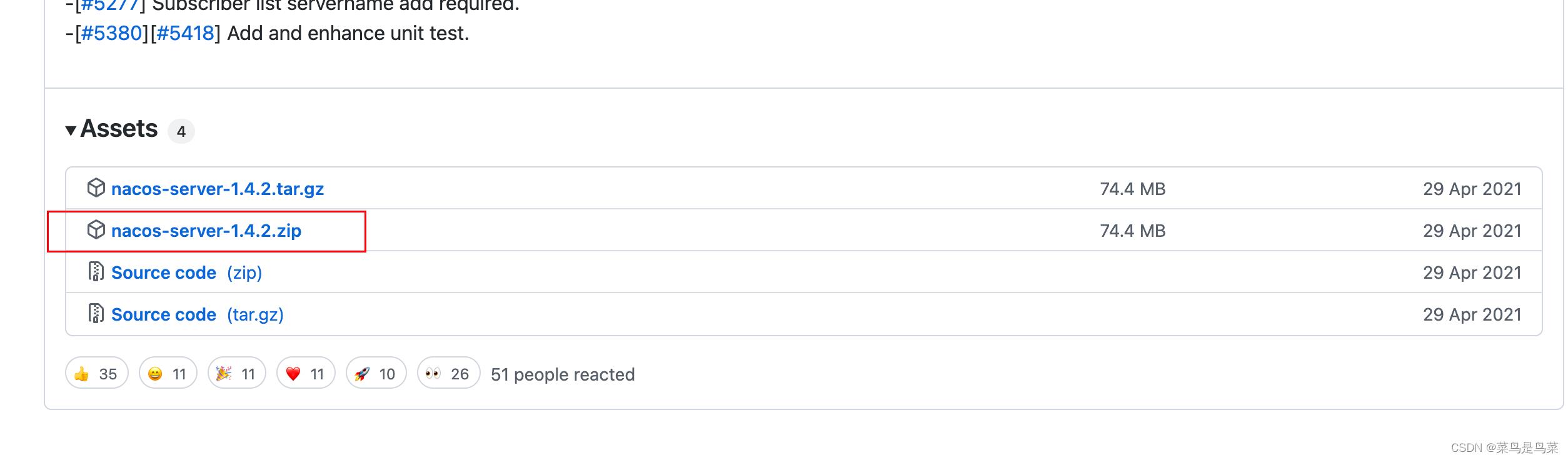
第二步:安装
1、对文件进行解压,在终端执行
注意:压缩包路径!
(1) /User/canmi/Downloads是我存放的路径,需要根据你自己存放的路径进行更改
(2) nacos-server-1.4.2.zip是我下载的版本,需要根据你自己下载的版本进行更改
unzip /User/canmi/downloads/nacos-server-1.4.2.zip
2、解压完成后,在终端通过cd nacos/bin 进入bin目录

3、进入bin目录下,输入以下命令启动
sh startup.sh -m standalone4、nacos is starting with standalone表示启动成功
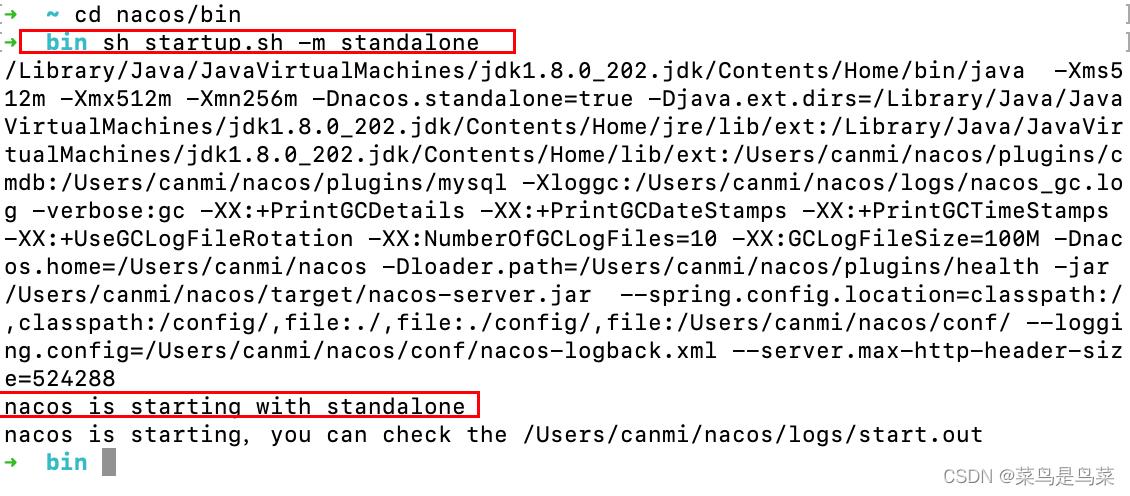
第三步:登陆nacos服务
注意:如果页面打不开的小伙伴不要着急,继续往下看,最后有方法解决!
1、进入nacos登陆界面
使用此地址进入界面,http://127.0.0.1:8848/nacos/
账号密码均为nacos
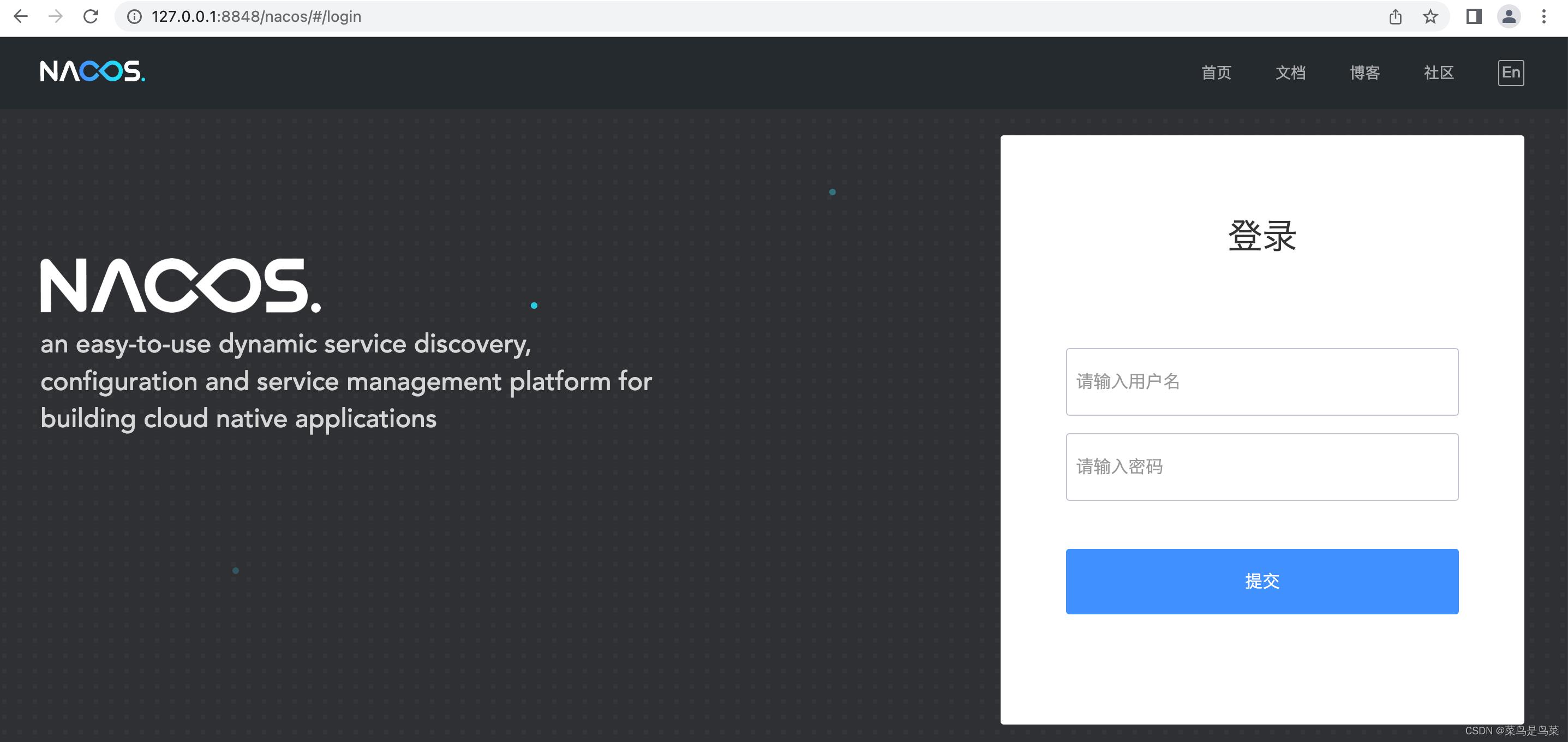
2、登录成功后界面
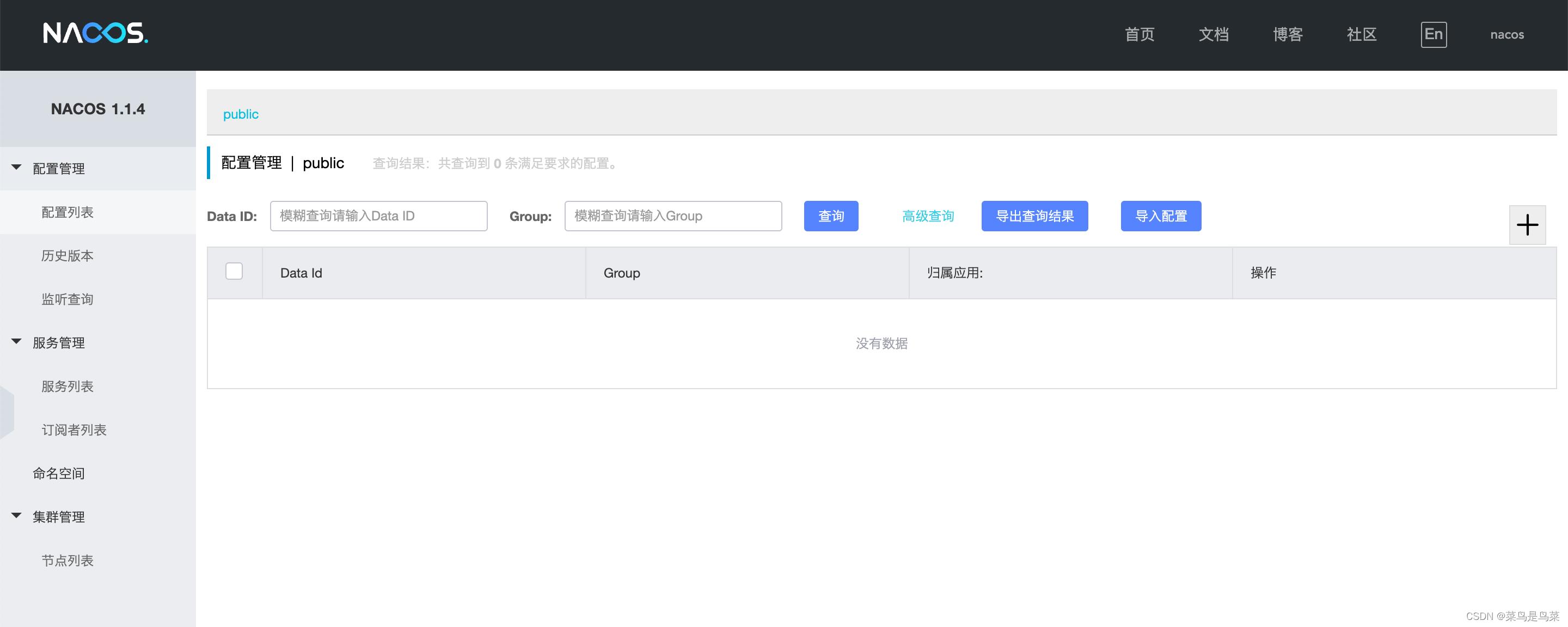
第四步:关闭nacos
1、在终端进入bin目录使用sh shutdown.sh关闭nacos

2、如使用上述方法关闭后,还可以访问nacos服务页面,则需要通过终端查询nacos进程号后杀死。
最终:解决访问不到nacos服务界面
1、查看日志(方法一)
在终端使用nacos路径进入logs目录(此处需要把我的路径换成你自己的路径)
使用 vi start.out命令查看日志信息

2、查看日志(方法二)
直接在文件夹打开nacos/logs/start.out
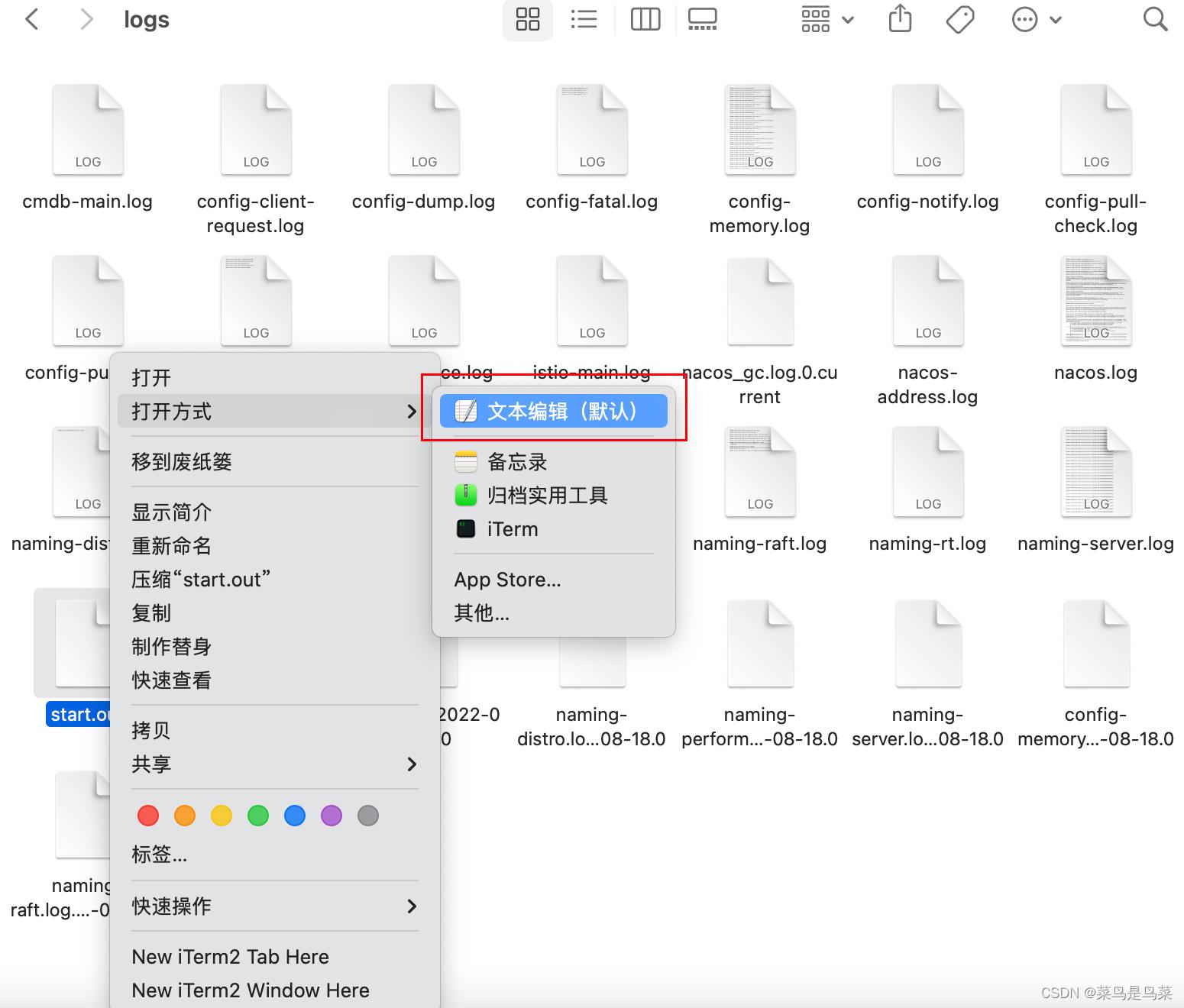
3、查看日志信息
报错为:
nohup: /Library/Internet: No such file or directory
原因:
mac自带有一个JDK,如下图所示有两个,第一个就是系统自带的,第二个是自己安装的JDK,nacos所匹配到的JDK为系统自带的,也就是下图第一个,它的路径Internet Plug-Ins中存在一个空格,这个空格会导致shell脚本失效。

4、解决方法
(1) 在终端使用/usr/libexec/java_home -V命令查询自己安装的JDK路径

(2) 直接在文件夹打开nacos/bin/startup.sh
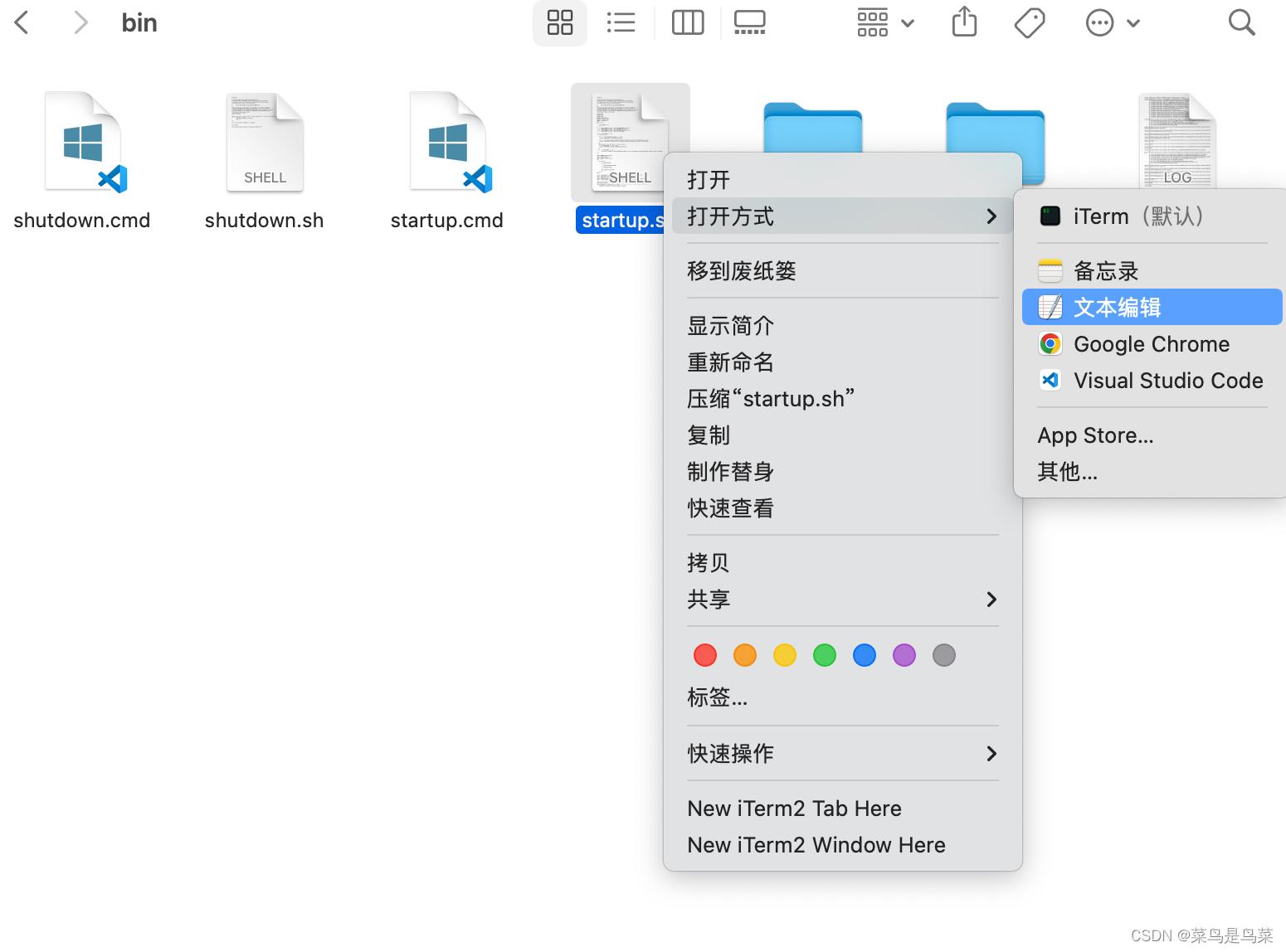
(3) 修改nacos的startup.sh文件,修改为如图所示
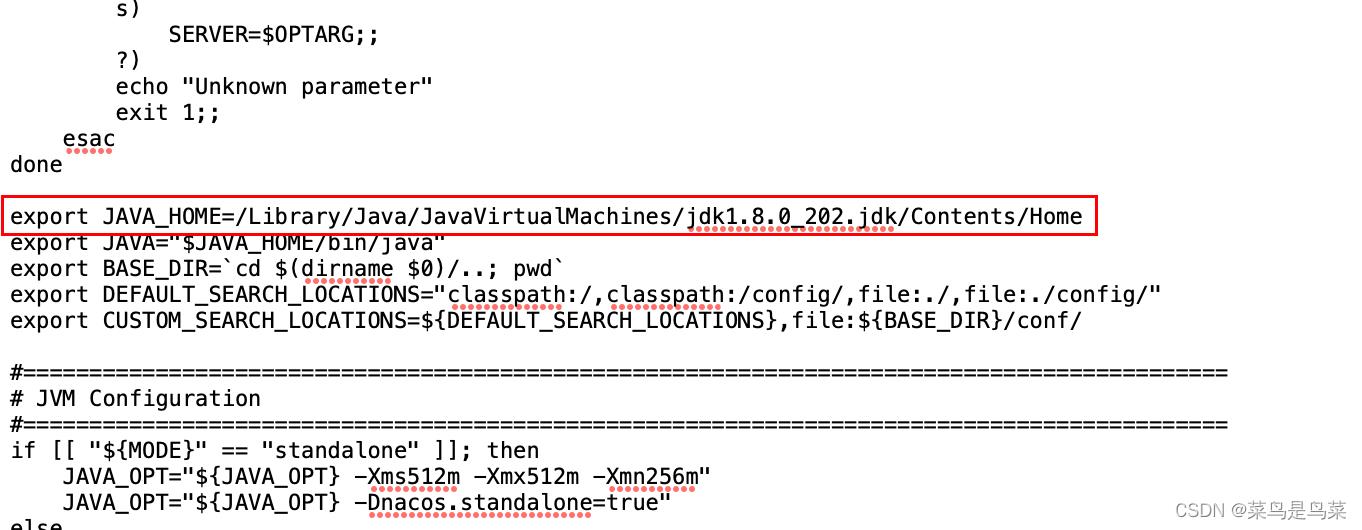
以上是关于nacos mac的主要内容,如果未能解决你的问题,请参考以下文章
SpringCloud - Spring Cloud Alibaba 之 Nacos
支持 gRPC 长链接,深度解读 Nacos 2.0 架构设计及新模型